在 Azure 入口網站中使用 Azure 資料箱的自我管理寄送
本文說明 Azure 資料箱裝置訂購、取貨和送貨的自我管理寄送工作。 您可以使用 Azure 入口網站管理資料箱裝置。
注意
若要獲得資料箱訂單和運送常見問題的解答,請參閱資料箱常見問題集。
必要條件
當您訂購 Azure 資料箱時,系統會提供自我管理寄送選項。
自我管理寄送僅適用於以下地區:
| 區域 | 區域 | 區域 | 區域 | 區域 |
|---|---|---|---|---|
| 美國政府 | 美國 | 英國 | 西歐 | 日本 |
| 新加坡 | 南韓 | 印度 | 南非 | 澳洲 |
| 巴西 | 挪威 |
使用自我管理寄送
當您下單訂購資料箱時,您可以選擇自我管理寄送選項。
在您的 Azure 資料箱訂單中,於 [連絡人詳細資料] 下,選取 [+ 新增交貨地址]。
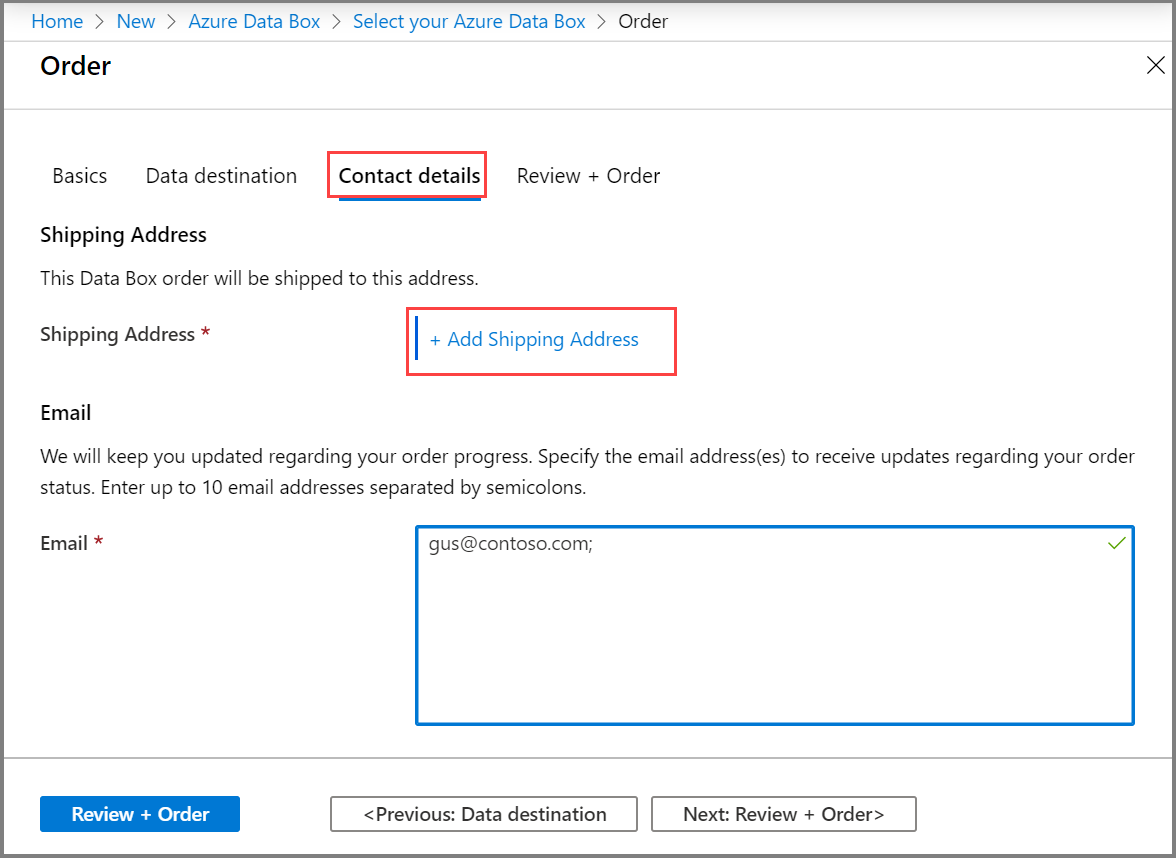
選擇出貨類型時,選取 [自我管理寄送] 選項。 只有您的所在區域支援時 (如必要條件中所述),此選項才可供使用。
在您提供交貨地址之後,必須驗證該地址並完成您的訂單。
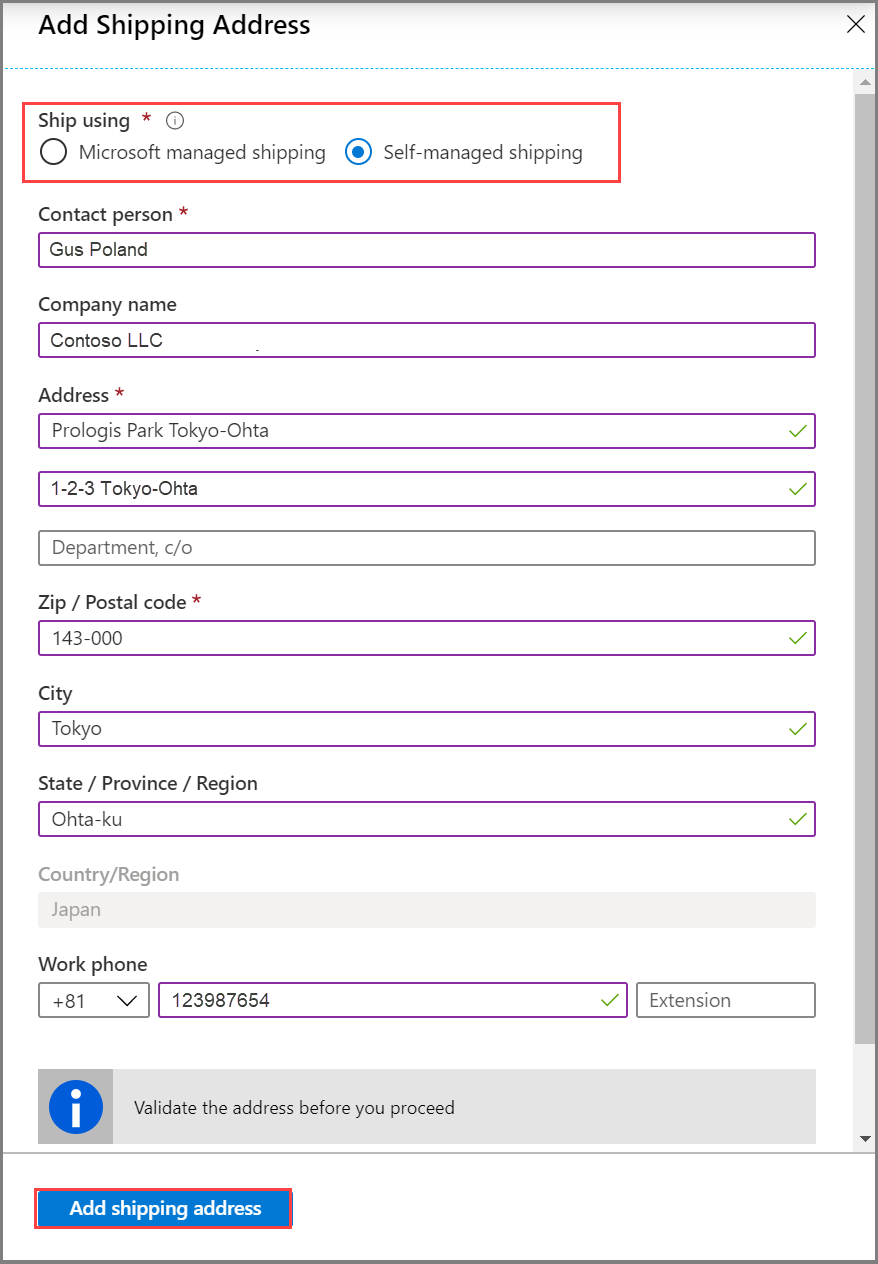
裝置備妥,您也收到取貨電子郵件通知之後,就可安排取貨。
在您的 Azure 資料箱訂單中,移至 [概觀],然後選取 [排程取貨]。
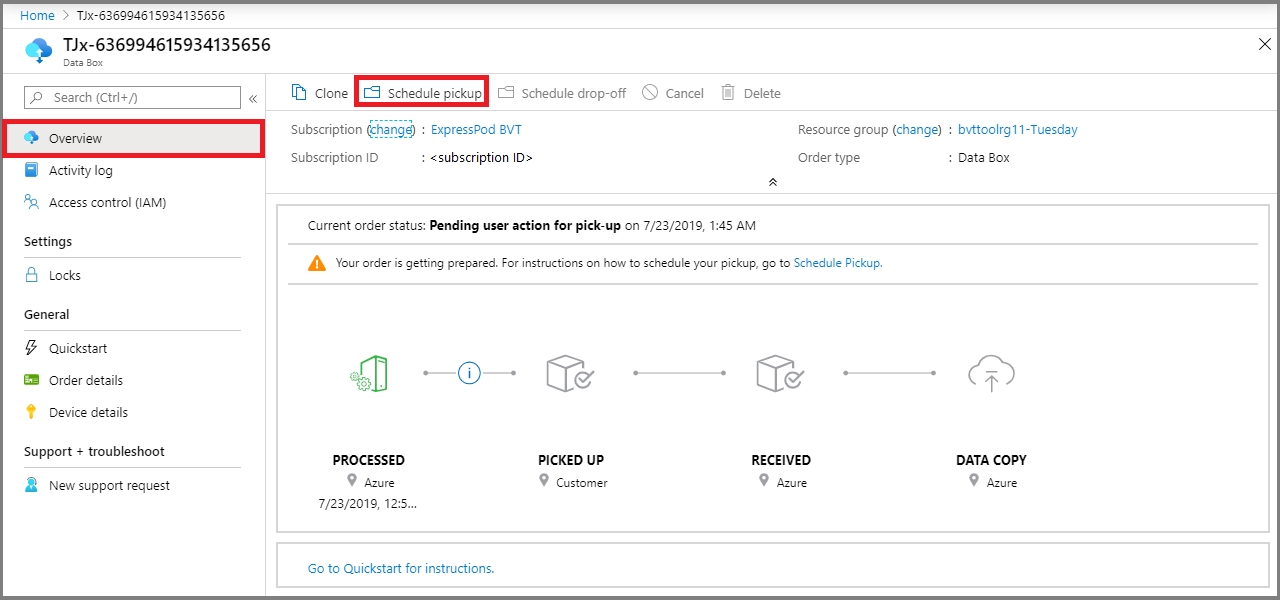
依照 [安排 Azure 的取貨] 中的指示進行。
您必須先傳送電子郵件至 adbops@microsoft.com,以安排到您所在區域的資料中心取貨時間,才能得到授權碼。
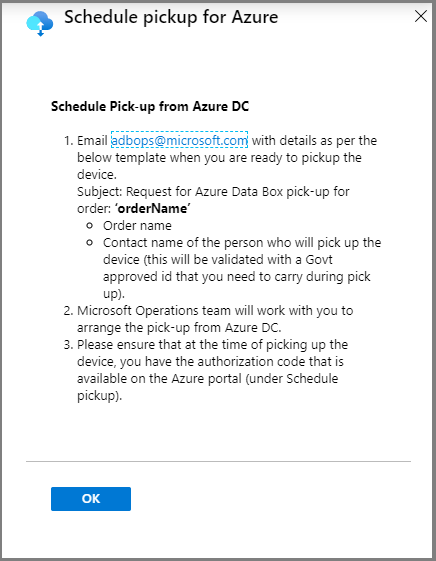
如果您要在巴西退回資料箱,請參閱退回 Azure 資料箱 (機器翻譯) 取得詳細指示。
Subject: Request Azure Data Box Disk pickup for order: <ordername> - Order name - Company name - Company legal name (if different) - CNPJ (Business Tax ID, format: 00.000.000/0000-00) or CPF (Individual Tax ID, format: 000.000.000-00) - Address - Country - Phone number - Contact name of the person who will pick up the Data Box Disk (A government-issued photo ID will be required to validate the contact’s identity upon arrival.)排程裝置取貨時間後,您能夠在 [排程 Azure 的取貨] 窗格中檢視您的裝置授權碼。
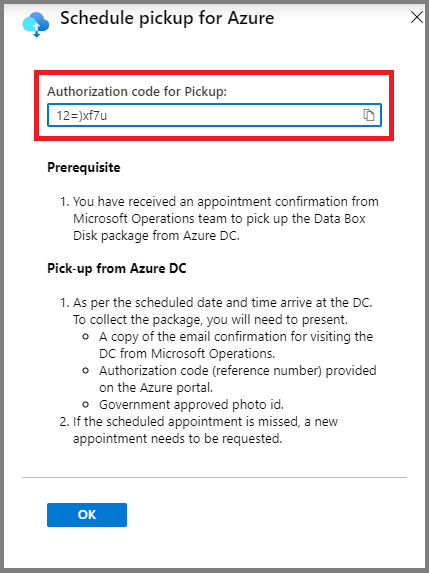
請記下此 [授權碼]。 取貨人員必須提供授權碼才能領取裝置。
根據安全性需求,在排程取貨時,必須提供前往取貨人員的姓名和詳細資料。 您或連絡人必須攜帶政府核准的附相片證件,以在資料中心驗證。
在排程的時間向資料中心領取資料箱。
領取裝置的人員必須提供下列資訊:
Microsoft Operations 寄出的造訪資料中心電子郵件確認信複本。
授權碼。 參考編號是取貨或代收的唯一編號,且會在資料中心驗證。
政府核准的附相片證件。 您必須在資料中心驗證證件,且必須於排程取貨時,提供取貨人員的姓名和詳細資料。
注意
如果錯過排程的約會,您必須排程新的約會。
從資料中心領取裝置後,您的訂單就會自動變成 [已取貨] 狀態。
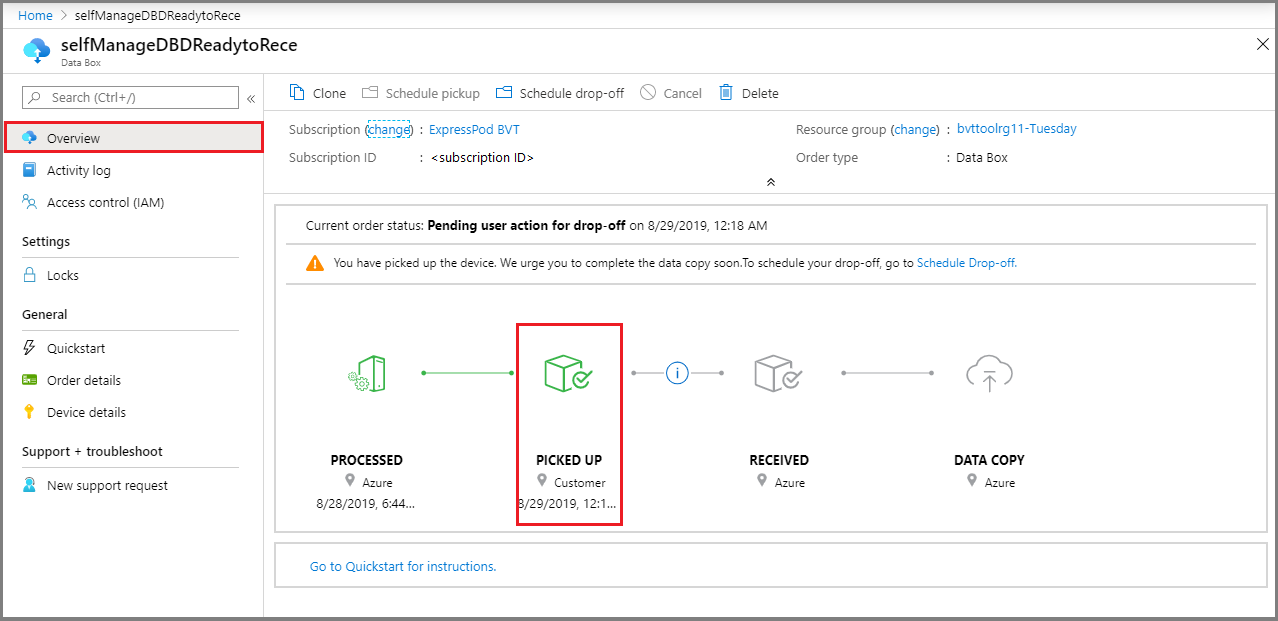
領取裝置後,請將資料複製至您所在地點的資料箱。 資料複製完成之後,您就可以準備寄送資料箱。 如需詳細資訊,請移至準備寄送。
[準備寄送] 步驟必須在沒有任何嚴重錯誤的情況下完成。 否則,您必須在進行必要修正之後,再次執行此步驟。 成功完成 [準備寄送] 步驟後,您可以在裝置的本機使用者介面上檢視代收的授權碼。
注意
請勿透過電子郵件分享授權碼。 在送貨期間,此授權碼只會在資料中心進行驗證。
如果您已收到代收約會,則訂單在 Azure 入口網站中應該是 [Azure 資料中心準備好收貨] 狀態。 依照 [排程送貨] 下的指示交回裝置。
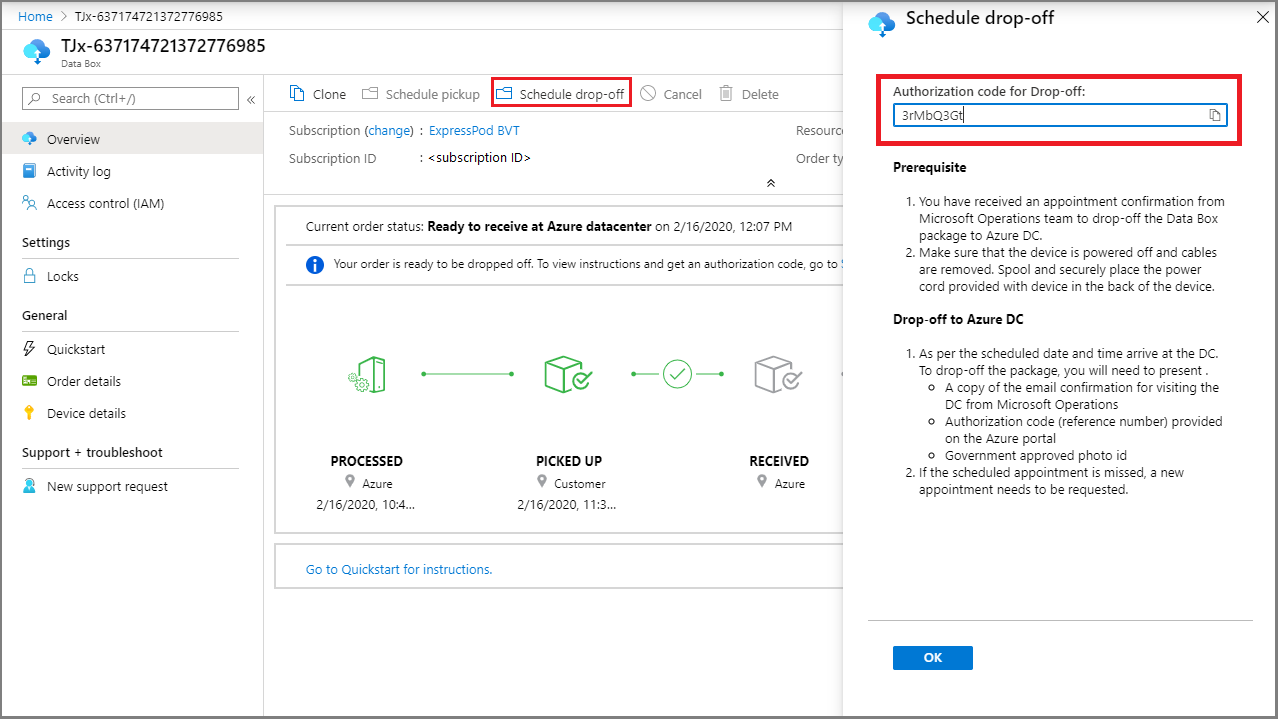
在驗證您的證件和授權碼,且您在資料中心寄送裝置後,訂單狀態應為 [已收貨]。
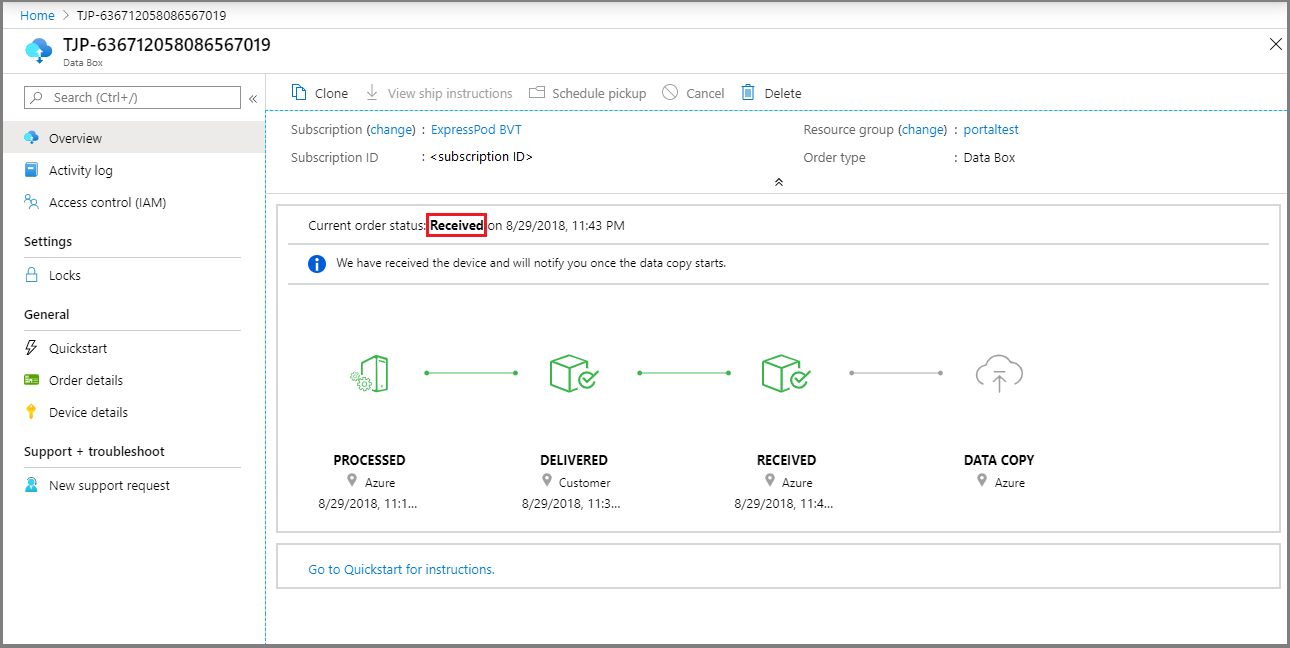
在收到裝置後,將會繼續進行資料複製。 當複製完成時,訂單即完成。